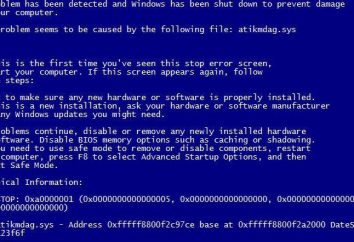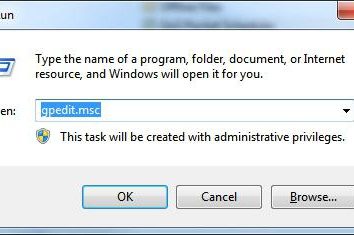Jak otworzyć ukryte foldery w systemie Windows 7: Instrukcja
Omówmy, jak w systemie Windows 7 otworzyć ukryte foldery. Ten materiał nie jest wyświetlany wśród innych folderów i plików na dysku i dysku flash. Jednak bardzo często użytkownik musi uzyskać dostęp do ukrytych danych. Jak to osiągnąć, omówimy szczegółowo poniżej.
Jak w "Windows 7" otworzyć ukryte foldery i dlaczego system operacyjny sprawia, że są niewidoczne?
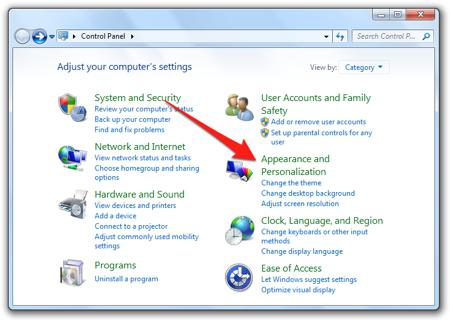 Najczęściej pliki systemowe, a także foldery są przenoszone do ukrytej kategorii. Dzieje się tak dlatego, że jeśli właściciel komputera osobistego zmienia lub usunie taki sam plik, system może przestać działać w tym samym czasie i może całkowicie przestać działać. Aby uniknąć takich konsekwencji, Windows ukrywa określone pliki, zapewniając im pewną ochronę.
Najczęściej pliki systemowe, a także foldery są przenoszone do ukrytej kategorii. Dzieje się tak dlatego, że jeśli właściciel komputera osobistego zmienia lub usunie taki sam plik, system może przestać działać w tym samym czasie i może całkowicie przestać działać. Aby uniknąć takich konsekwencji, Windows ukrywa określone pliki, zapewniając im pewną ochronę.
Foldery własne, a także poszczególne pliki mogą ukryć niektóre aplikacje – najczęściej z powodów opisanych powyżej, tak że użytkownik nieumyślnie nie usuwał nic ważnego. Czasem pliki są ukrywane przez użytkowników, tak że osoby z zewnątrz nie mogą ich znaleźć. Trzeba powiedzieć, że nie jest to najlepszy sposób na ochronę materiałów osobistych.
Jak odróżnić plik ukryty od zwykłego pliku ?
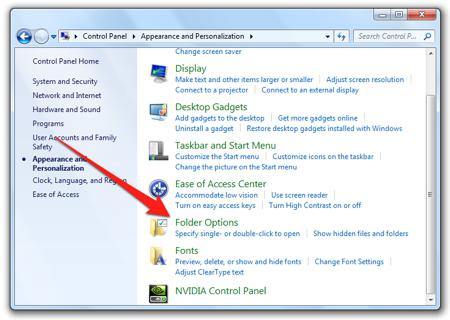 Następnie omówimy, jak otworzyć ukryte foldery w systemie Windows 7 i jaka jest różnica między materiałami znanymi i niewidzialnymi. Ikony ukrytych plików są półprzeźroczyste, ale tylko wtedy, gdy na tym komputerze jest włączony ten typ materiału. Najczęściej jest ona wyłączona – jeśli tak nie jest, poczucie w tej funkcji zostanie utracone.
Następnie omówimy, jak otworzyć ukryte foldery w systemie Windows 7 i jaka jest różnica między materiałami znanymi i niewidzialnymi. Ikony ukrytych plików są półprzeźroczyste, ale tylko wtedy, gdy na tym komputerze jest włączony ten typ materiału. Najczęściej jest ona wyłączona – jeśli tak nie jest, poczucie w tej funkcji zostanie utracone.
Dostęp do ukrytych plików i folderów w systemie Windows XP
Można to osiągnąć na dwa sposoby: za pomocą panelu sterowania "lub" Eksploratora ". Po pierwsze, musisz przejść do "Panelu sterowania". Przejdź do "Start" i wybierz element o tej samej nazwie. Następnie przejdź do sekcji zatytułowanej "Opcje folderów". Przed Tobą otwiera się specjalne okno. W tym celu przejdź do karty "Widok", wybierz element, który zajmuje się wyświetlaniem ukrytych plików i folderów.
Na koniec kliknij "Zastosuj" i na koniec kliknij "OK". Jeśli chcesz zastosować drugą metodę, przejdź do "Eksploratora". W tym celu kliknij dwukrotnie ikonę "Mój komputer" na pulpicie lub użyj kombinacji "Win + E".
Zwróć uwagę na górne menu "Eksploratora", w tym celu należy wybrać pozycję "Serwis". Znajdziesz tam "Opcje folderów". Następnie postępuj jak w poprzednim przypadku.
Instrukcje dla "Windows 7": otwórz ukryte foldery
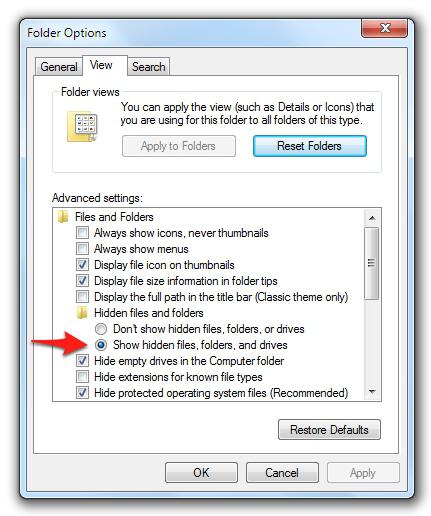 W rzeczywistości procedura aktywacji wyświetlania ukrytych folderów i plików w systemie Windows 7 jest taka sama jak w "XP", ale istnieją pewne niuanse, o których musisz wiedzieć. Przede wszystkim niezbędna sekcja w "Panelu sterowania" jest nazywana "Opcje folderów". Z kolei element do określenia na karcie "Widok" w oknie "Opcje folderu" jest odpowiedzialny za wyświetlanie ukrytych plików, folderów i dysków.
W rzeczywistości procedura aktywacji wyświetlania ukrytych folderów i plików w systemie Windows 7 jest taka sama jak w "XP", ale istnieją pewne niuanse, o których musisz wiedzieć. Przede wszystkim niezbędna sekcja w "Panelu sterowania" jest nazywana "Opcje folderów". Z kolei element do określenia na karcie "Widok" w oknie "Opcje folderu" jest odpowiedzialny za wyświetlanie ukrytych plików, folderów i dysków.
Przy okazji, można otwierać ukryte foldery systemu Windows 8 w ten sam sposób. Jeśli chcesz włączyć wyświetlanie ukrytych materiałów za pomocą "Eksploratora", pamiętaj, że domyślnie w systemie Windows 7 menu górne nie jest wyświetlane.
Aby włączyć menu, naciśnij klawisz "Alt". Po wyświetleniu menu wybierz "Narzędzia", a następnie przejdź do "Opcje folderów". Co dalej, omówiliśmy już wyżej.
W przypadku, gdy z jakiegoś powodu nie chcesz, aby ukryte materiały były widoczne bezpośrednio w systemie, można je znaleźć, a także otwierać je za pomocą dowolnego menedżera plików – na przykład "Total Commander". W tym celu uruchom wybrany menedżer plików, przejdź do górnego menu, wybierz z menu opcję "Konfiguracja", a następnie przejdź do "Ustawienia".
Wyszukaliśmy więc jak otworzyć ukryte foldery w "Windows 7". Mamy nadzieję, że nasze porady okażą się przydatne.